
Полезное:
Как сделать разговор полезным и приятным
Как сделать объемную звезду своими руками
Как сделать то, что делать не хочется?
Как сделать погремушку
Как сделать так чтобы женщины сами знакомились с вами
Как сделать идею коммерческой
Как сделать хорошую растяжку ног?
Как сделать наш разум здоровым?
Как сделать, чтобы люди обманывали меньше
Вопрос 4. Как сделать так, чтобы вас уважали и ценили?
Как сделать лучше себе и другим людям
Как сделать свидание интересным?

Категории:
АрхитектураАстрономияБиологияГеографияГеологияИнформатикаИскусствоИсторияКулинарияКультураМаркетингМатематикаМедицинаМенеджментОхрана трудаПравоПроизводствоПсихологияРелигияСоциологияСпортТехникаФизикаФилософияХимияЭкологияЭкономикаЭлектроника

Пространственная модель программы
Рис.5 Окна проекций 3D StudioMax.
Окна проекций являются одним из основных элементов интерфейса 3D StudioMax. С их помощью можно рассматривать сцену под различными ракурсами. Не будь окон проекций, вам пришлось бы выделять объекты, назначать им материалы и выполнять над ними иные операции практически вслепую. Умение работать с окнами проекции является очень важным компонентом успешной работы с программой. Вы можете изменять содержимое этих окон, управлять их размерами и порядком следования, выполнять иные манипуляции, добиваясь их наилучшего соответствия практически любым потребностям. Вследствие такой гибкости окон проекций важно уметь их правильно конфигурировать.
Для работы в окнах проекций применяется ряд инструментов, которые представлены на рис.6.

4. Объекты в 3ds max 7 можно разделить на несколько категорий:
-Geometry (Геометрия);
- Shapes (Формы);
- Lights (Источники света);
- Cameras (Камеры);
- Helpers (Вспомогательные объекты);
- SpaceWarps (Объемные деформации);
- Systems (Дополнительные инструменты.
Перемещение: Выберите в контекстном меню команду Move (Перемещение), подведите указатель мыши к одной из координатных осей системы координат объекта. При этом перемещение будет вестись в направлении той плоскости, координатные оси которой подсвечиваются желтым цветом.
Таким образом, перемещать объект можно вдоль оси X, Y, Z или в плоскостях XY, YZ, XZ.
Вращение: При выборе в контекстном меню команды Rotate (Вращение) на месте осей системы координат объекта появится схематическое отображение возможных направлений поворота. Если подвести указатель мыши к каждому из направлений, схематическая линия подсвечивается желтым цветом, то есть поворот будет произведен в данном направлении.
Выравнивание объектов, клонирование, группировка.
5.вспомогательные объекты.
К вспомогательным относятся объекты сцены, которые не видны при итоговой визуализации, но упрощают процесс моделирования и анимации.
Существует восемь групп вспомогательных объектов: Standard (Стандартный), AtmosphericApparatus (Атмосферная оснастка), CameraMatch (Горизонт камеры), reactor, AssemblyHeads (Управление сборкой), Manipulators (Манипуляторы), ParticleFlow, VRML97.
Назначение вспомогательных объектов зависит от их разновидности. Например, манипуляторы предназначены для создания в окнах проекций ползунков или джойстиков, для управления параметрами других объектов, а стандартные применяются при моделировании и анимации объектов сцены.
пространственная модель программы
Первое, что нам необходимо сделать — установить единицы измерения. Это необходимо для того, что бы предметы, которые мы создаем, измерялись в привычных нам миллиметрах. Перейдите в меню Customize -> Units Setup.
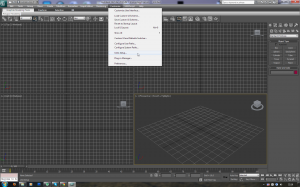
Выберите Generic Units, как показано на картинке.
Проверьте и, если необходимо, измените единицы измерения системы. Кликните на кнопку System Unit Setup. Удостоверьтесь, что в открывшемся окне выбраны миллиметры. Нажмите ОК.
Теперь вы можете быть уверены, в том, что если вы построили куб с гранью 10 см, то 3D-принтер создаст его именно такого размера.
Шаг 1
На верхней панели инструментов нажмите кнопку Create> Shapes> Text. (Если вы используете правостороннюю панель, то выбирать нужно Create> Shapes > Splines> Text).

Date: 2016-01-20; view: 328; Нарушение авторских прав; Помощь в написании работы --> СЮДА... |